Android Native Membuat aplikasi foodbank part 2 - Menambahkan welcome screen

OK, kita berjumpa lagi di tutorial kedua dalam membuat aplikasi Foodbank. Semoga kita semua tetap di istiqomahkan dalam belajar dan diberi kemudahan dalam menerima ilmu-ilmunya Allah. Aamiinn....
Kali ini kita akan membuat WelcomeScreen dapat berfungsi sebagaimana mestinya. Langkah-langkahnya antara lain :
-
Buka Project yang sudah kita buat di pertemuan sebelumya, kalau teman - teman baru mengikuti di pertemuan ini, silahkan buka dulu ya tutorial pada part 1 disini.
-
Buka file
activity_welcome.xmlyang ada pada folder(package)res/layout. -
Kemudian gantilah
CODEnya dengan code dibawh ini<?xml version="1.0" encoding="utf-8"?> <RelativeLayout xmlns:android="http://schemas.android.com/apk/res/android" xmlns:app="http://schemas.android.com/apk/res-auto" xmlns:tools="http://schemas.android.com/tools" android:layout_width="match_parent" android:layout_height="match_parent" tools:context=".views.WelcomeActivity"> <android.support.v4.view.ViewPager android:id="@+id/viewpager" android:layout_width="match_parent" android:layout_height="match_parent"/> </RelativeLayout> -
Buatlah tiga file yang ada pada direktori (package)
res/layout- [ ]
welcome_first.xml - [ ]
welcome_second.xml - [ ]
welcome_third.xml
Lihatlah gambar 1.
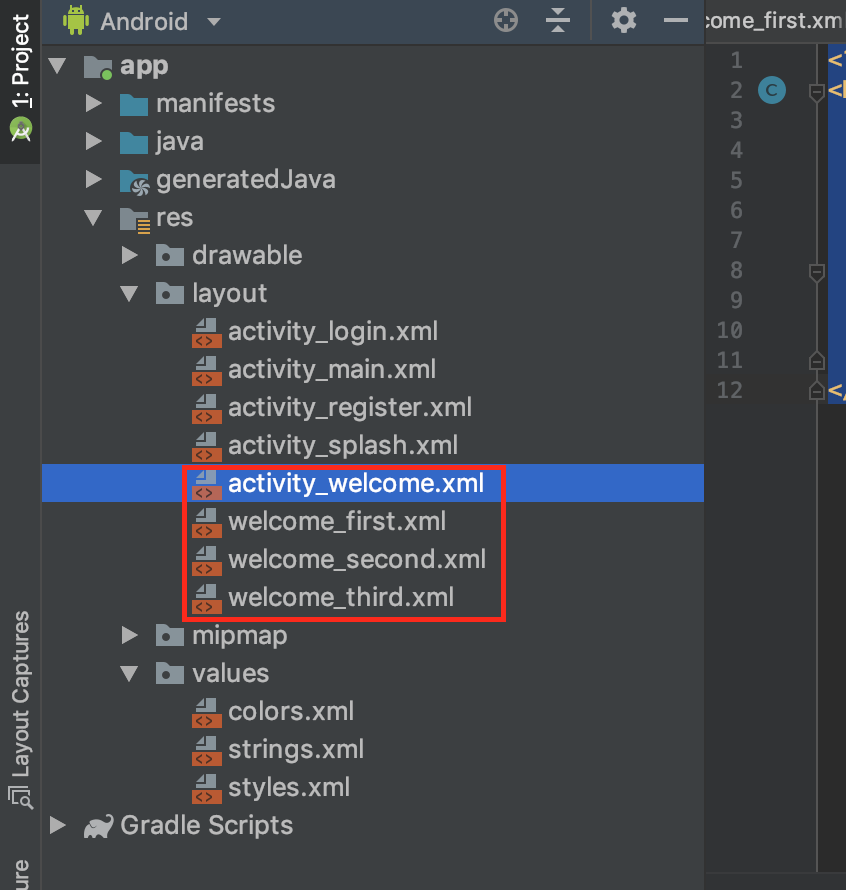 Gambar 1
Gambar 1 - [ ]
-
Edit dan tambahkan tiga file diatas dengan kode seperti dibawah ini :
-
welcome_first.xml
<?xml version="1.0" encoding="utf-8"?> <LinearLayout xmlns:android="http://schemas.android.com/apk/res/android" android:layout_width="match_parent" android:layout_height="match_parent"> <TextView android:text="First" android:layout_width="match_parent" android:layout_height="match_parent" /> </LinearLayout>-
welcome_second.xml
<?xml version="1.0" encoding="utf-8"?> <LinearLayout xmlns:android="http://schemas.android.com/apk/res/android" android:layout_width="match_parent" android:layout_height="match_parent"> <TextView android:text="Second" android:layout_width="match_parent" android:layout_height="match_parent" /> </LinearLayout>-
welcome_third.xml
<?xml version="1.0" encoding="utf-8"?> <LinearLayout xmlns:android="http://schemas.android.com/apk/res/android" android:layout_width="match_parent" android:layout_height="match_parent"> <TextView android:text="Third" android:layout_width="match_parent" android:layout_height="match_parent" /> </LinearLayout> -
-
Edit file
string.xmlyang ada pada direktorires/valueskemudian tambahkan code dibawah ini<string name="_first">First</string> <string name="_second">Second</string> <string name="_third">Third</string> -
Buatlah File ENUM pada direktori(package)
id.gresikdev.foodbank => modelsdengan nama fileWelcomeModel.java -
Isi file yang teman-teman buat dengan code dibawah ini
package id.gresikdev.foodbank.models; import id.gresikdev.foodbank.R; public enum WelcomeModel { FIRSTVIEW(R.string._first, R.layout.welcome_first), SECONDVIEW(R.string._second, R.layout.welcome_second), THIRDVIEW(R.string._third, R.layout.welcome_third); private int mTitleResId; private int mLayoutResId; WelcomeModel(int titleResId, int layoutResId) { mTitleResId = titleResId; mLayoutResId = layoutResId; } public int getTitleResId() { return mTitleResId; } public int getLayoutResId() { return mLayoutResId; } } -
Buatlah Package dengan nama
adapterkemudian buatlah sebuah file di dalamnya dengan namaWelcomeAdapter.java. lihatlah pada gambar 2.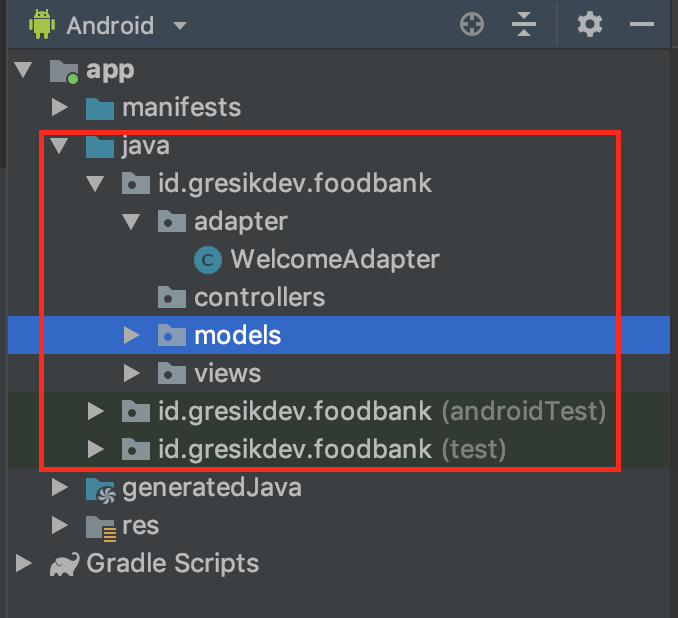
-
Buka file
WelcomeAdapter.javakemudian tambahkan code berikutpackage id.gresikdev.foodbank.adapter; import android.content.Context; import android.support.annotation.NonNull; import android.support.annotation.Nullable; import android.support.v4.view.PagerAdapter; import android.view.LayoutInflater; import android.view.View; import android.view.ViewGroup; import id.gresikdev.foodbank.models.WelcomeModel; public class WelcomeAdapter extends PagerAdapter { private Context mContext; public WelcomeAdapter(Context context) { mContext = context; } @NonNull @Override public Object instantiateItem(@NonNull ViewGroup container, int position) { WelcomeModel welcomeModel = WelcomeModel.values()[position]; LayoutInflater inflater = LayoutInflater.from(mContext); ViewGroup layout = (ViewGroup) inflater.inflate(welcomeModel.getLayoutResId(),container,false); container.addView(layout); return layout; } @Override public void destroyItem(@NonNull ViewGroup container, int position, @NonNull Object object) { container.removeView((View)object); } @Override public int getCount() { return WelcomeModel.values().length; } @Override public boolean isViewFromObject(@NonNull View view, @NonNull Object o) { return view == o; } @Nullable @Override public CharSequence getPageTitle(int position) { WelcomeModel welcomeModel = WelcomeModel.values()[position]; return mContext.getString(welcomeModel.getTitleResId()); } } -
Buka File
WelcomeActivity.javakemudian edit dan tambahkan code dibawah inipackage id.gresikdev.foodbank.views; import android.support.v4.view.ViewPager; import android.support.v7.app.AppCompatActivity; import android.os.Bundle; import id.gresikdev.foodbank.R; import id.gresikdev.foodbank.adapter.WelcomeAdapter; public class WelcomeActivity extends AppCompatActivity { private ViewPager viewPager; private void setViewPager(){ viewPager = findViewById(R.id.viewpager); viewPager.setAdapter(new WelcomeAdapter(this)); } @Override protected void onCreate(Bundle savedInstanceState) { super.onCreate(savedInstanceState); setContentView(R.layout.activity_welcome); setViewPager(); } } -
Jalankan aplikasi dan kalian sudah selesai membuat
logicnya. terlihat tampilan seperti dibawah ini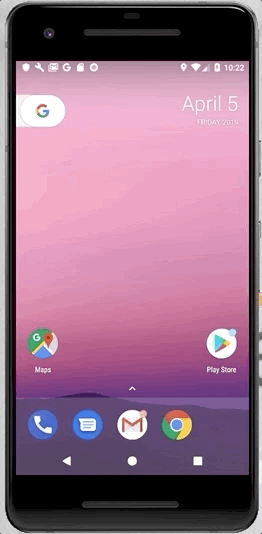
-
Langkah selanjutnya adalah dengan menghilangkan
Toolbarpada aplikasi, caranya dapat dilihat pada tutorial sebelumnya, -
Jika toolbar nya sudah hilang, saat nya kita mempercantik tampilan aplikasi, Buka file
welcome_first.xldan edit menjadi seperti dibawah ini<?xml version="1.0" encoding="utf-8"?> <RelativeLayout xmlns:android="http://schemas.android.com/apk/res/android" android:layout_width="match_parent" android:background="@color/colorPrimary" android:layout_height="match_parent"> <LinearLayout android:gravity="center" android:orientation="vertical" android:layout_centerInParent="true" android:layout_width="wrap_content" android:layout_height="wrap_content"> <ImageView android:src="@drawable/ic_restaurant_menu_black_24dp" android:layout_width="80dp" android:layout_height="80dp" /> <TextView android:layout_marginTop="32.0dp" android:textAlignment="center" android:text="EAT FROM THE BEST RESTAURANTS" android:textColor="#FFFFFF" android:layout_width="150dp" android:layout_height="wrap_content" /> <TextView android:layout_marginTop="32.0dp" android:textAlignment="center" android:text="Access all the best restaurant around you and enjoy their cuisine at home..." android:textColor="#44EED4" android:layout_width="190dp" android:layout_height="wrap_content" /> </LinearLayout> </RelativeLayout> -
Menambahkan file
@drawable/ic_restaurant_menu_black_24dp. Caranya adalah sebagai berikut- [ ] Klik kanan pada direktori
drawable - [ ] Kemudian arahkan kursor pada
New=>Vector AssetLihat gambar 3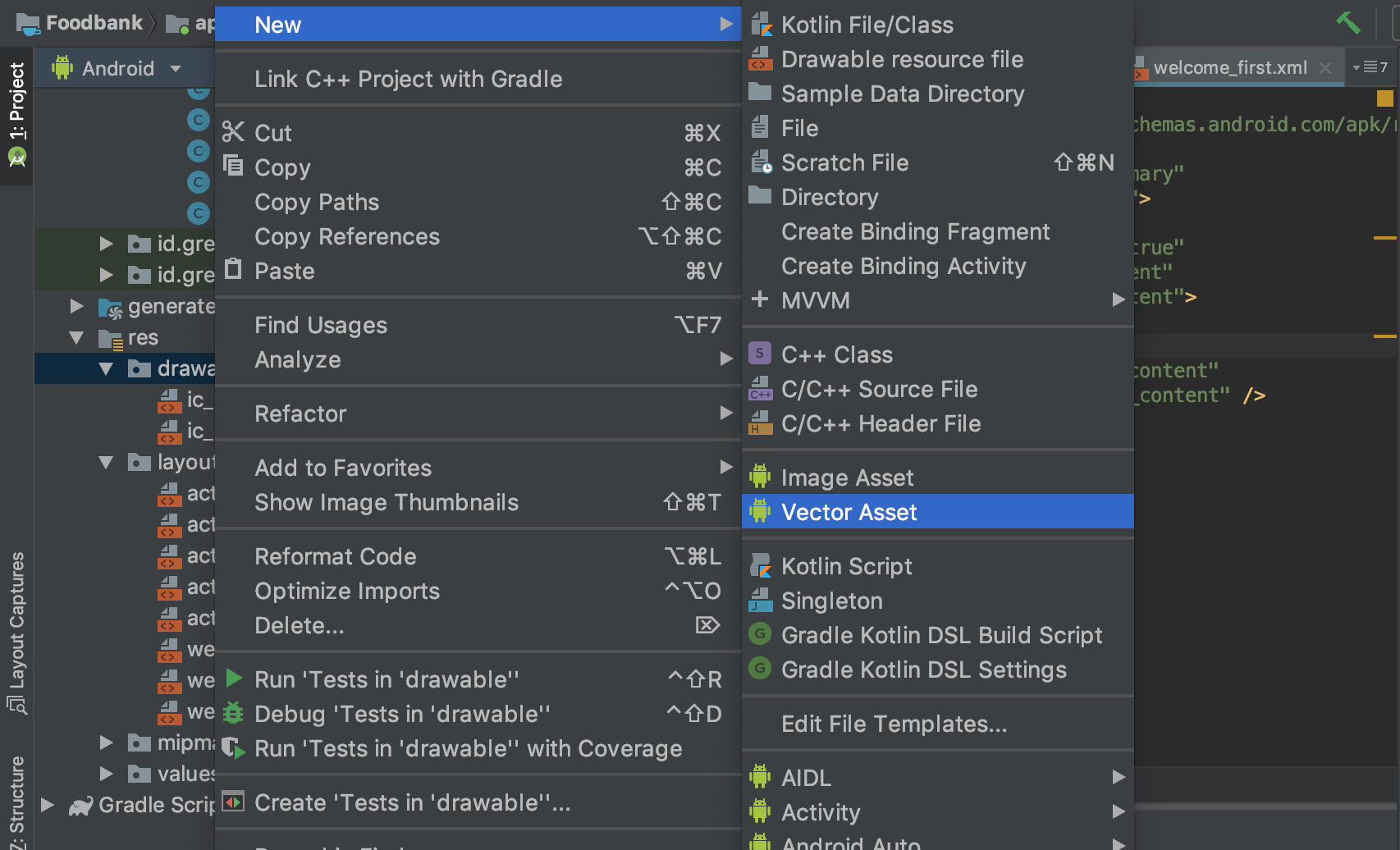 Gambar 3
Gambar 3
- [ ] Klik logo android pada menu
Clip ArtLihat gambar 4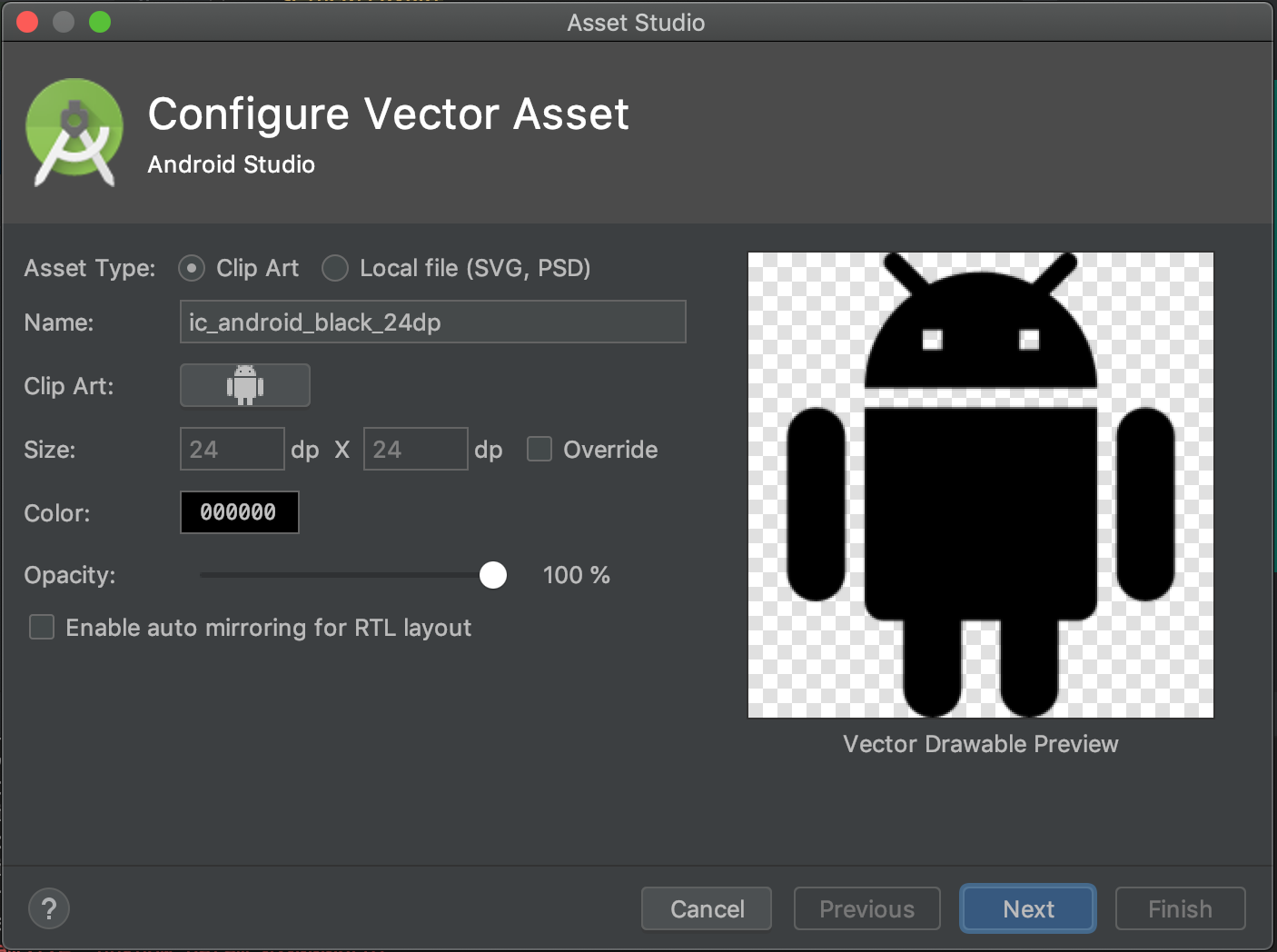 Gambar4
Gambar4
- [ ] Pilih
@drawable/ic_restaurant_menu_black_24dpdan atur seperti gambar 5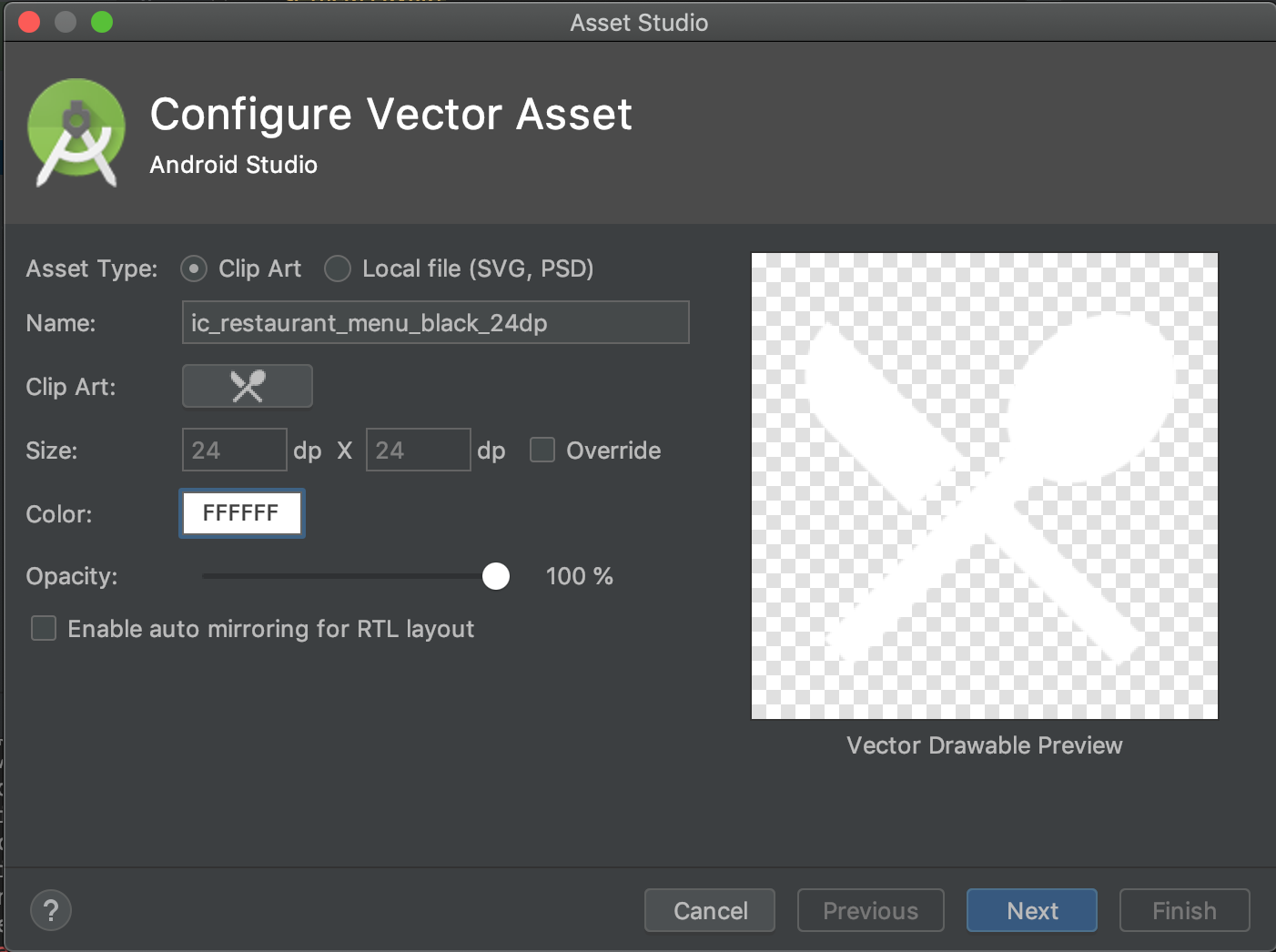 Gambar 5
Gambar 5
- [ ] Klik kanan pada direktori
-
Edit dan percantik file
welcome_second.xmldanwelcome_third.xmlseperti pada langkah 15. dan psatikan aplikasi kalian berjalan sesuai dengan gift dibawah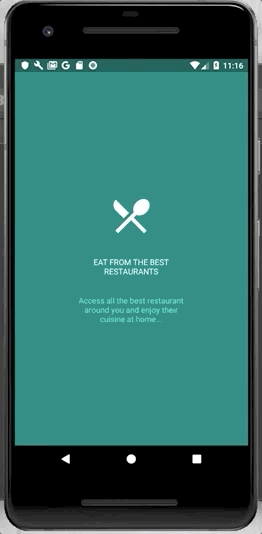
untuk icon-icon yang dibutuhkan dapat dilihat pada gambar 6
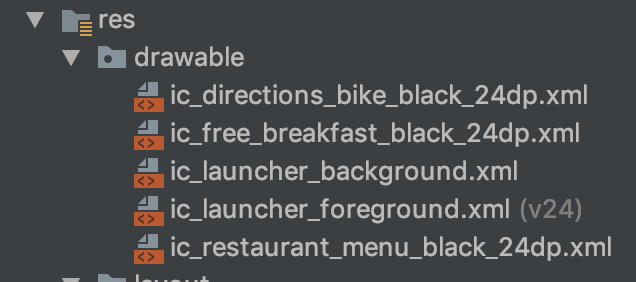 Gambar 6
Gambar 6
oke, sampai sini dulu untuk tutorial kali ini, di tutorial part tiga kita akan menambahkan indicator pada welcome screen sehingga kita dapat melihat page dari screen yang sedang berjalan.
Maaf apa bila ada typo kata atau ada bahasa yang menyinggung dan sampai jumpa di pertemuan selanjutnya ya ....